怎么把raw转换成jpg?RAW文件通常体积较大,不是所有软件和平台都能直接支持打开或编辑。因此,将RAW格式转换为更为通用的JPG格式成为了一个常见的需求。三款支持多种图片格式转换工具分享给你。
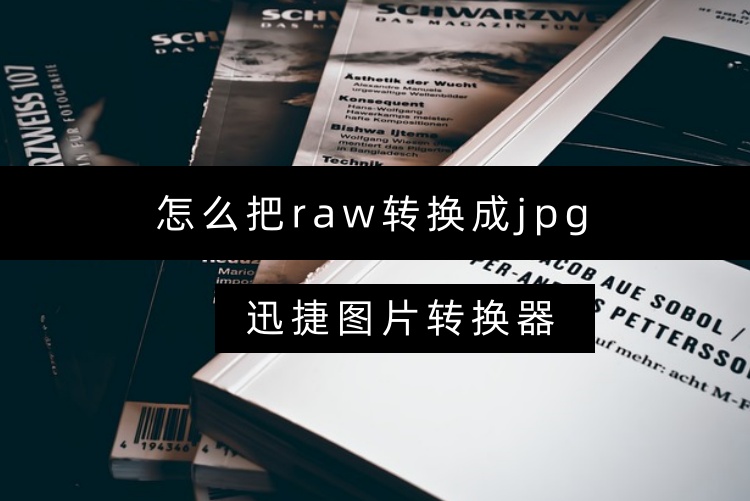
一、图片压缩助手
工具介绍:
图片压缩助手是一款日常压缩图片大小的软件,支持多种格式图片压缩、格式转换,如Raw转换、Heic转换、图片编辑、照片修复等特色功能。
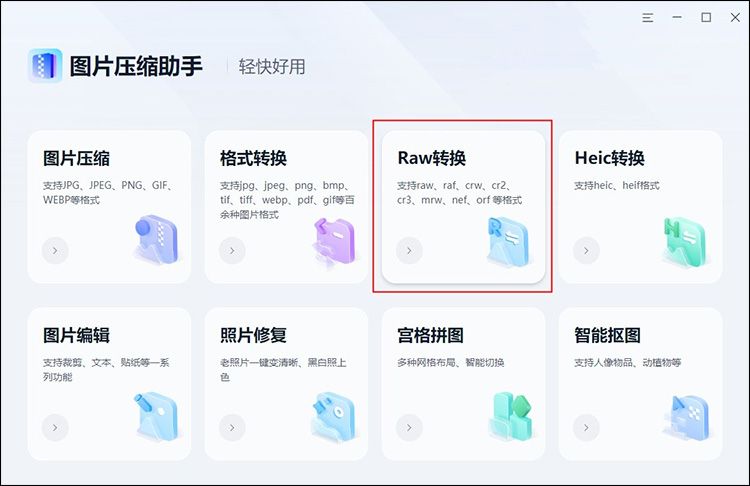
转换操作步骤:
找到并选中需要转换的RAW文件,然后把我们的Raw图片文件在图片压缩助手打开。
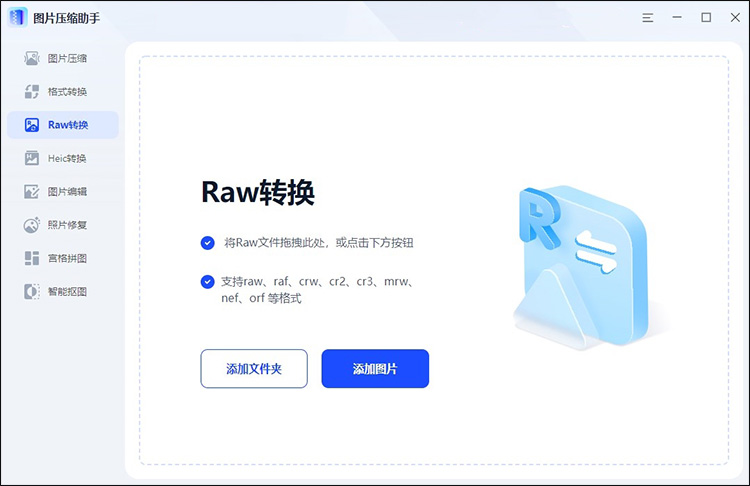
通过“转换为”选项,在弹出的转换图片格式中选择JPG作为输出格式,并设置转换Raw图片保存位置,最后点击“保存”完成转换。
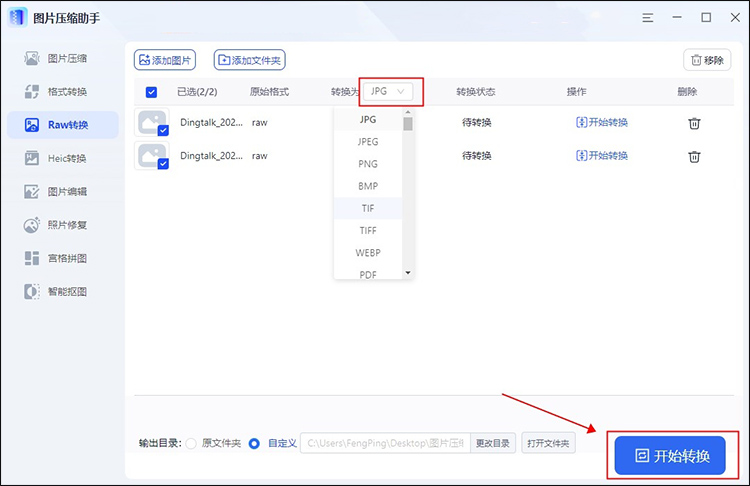
二、迅捷图片转换器
工具介绍:
迅捷图片转换器是一款功能丰富的图片处理工具,主打功能便是图片格式转换。它内置了多种图片格式转换选项,包括RAW到JPG的转换,且支持批量上传和转换,大大提高了处理效率。
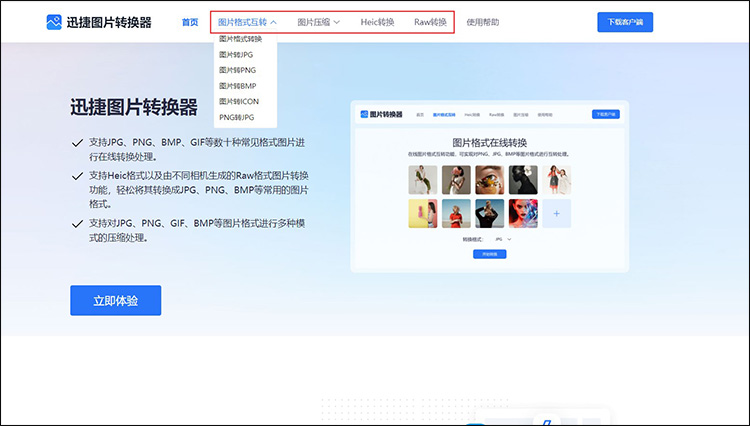
转换操作步骤:
在工具的首页,选择“Raw转换”。通过“选择图片”或拖拽的方式将需要转换的RAW文件导入到工具中。
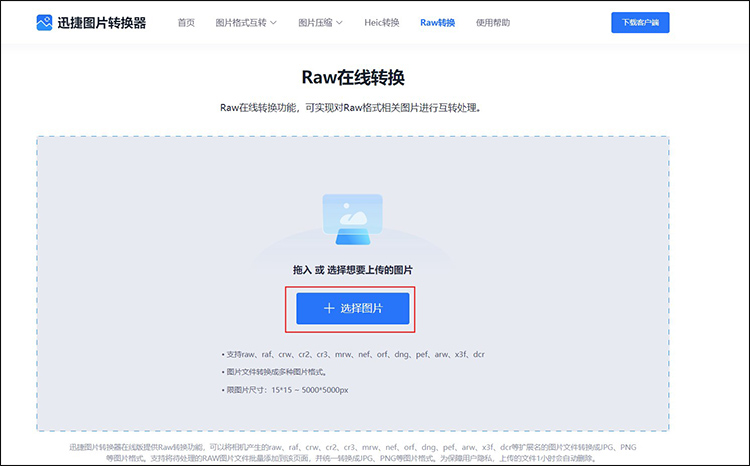
选择输出格式为JPG,点击“开始转换”按钮,迅捷图片转换器将自动进行RAW到JPG的转换。转换完成后,可以下载转换后的JPG文件。
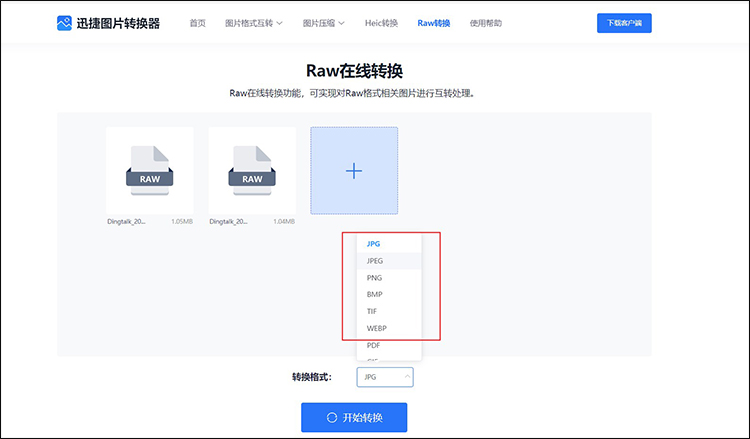
三、画图工具(Windows系统自带)
工具介绍:
虽然画图工具不是专门用于处理RAW文件的工具,但Windows系统自带的画图工具具有基本的图片格式转换功能。对于简单的RAW到JPG转换需求,画图工具也可以作为一个备选方案。使用其他软件(如Photoshop或Lightroom)将RAW文件转换为其他中间格式(如TIFF或PSD),然后再使用画图工具进行转换。
转换操作步骤:
使用画图工具转换:打开Windows的画图工具,通过“文件”菜单选择“打开”,找到并选中刚刚保存的TIFF或PSD文件,点击“打开”。
然后,再次通过“文件”菜单选择“另存为”,在弹出的对话框中选择JPG作为输出格式,并设置适当的品质参数,最后点击“保存”完成转换。
以上三款工具各有特色,无论是图片压缩助手、功能丰富的迅捷图片转换器,还是系统自带的画图工具,都能在一定程度上满足将RAW格式转换为JPG格式的需求。在具体需求和实际情况选择合适的工具进行操作即可。